Conseils pour Audible : comment réparer une application qui se ferme sans cesse ?
La fermeture soudaine et inopinée de votre Audible l'application peut être causée par de nombreuses raisons. Imaginez que vous êtes en train de diffuser une bonne histoire et que votre application se bloque soudainement. L'excitation que vous ressentez envers l'histoire aura disparu et ne sera plus la même une fois que l'application fonctionnera à nouveau. Bien que les erreurs soient inévitables sur les applications, il n'est toujours pas acceptable de laisser votre Audible se fermer à tout moment pendant son utilisation.
La bonne chose ici est qu'il y a tellement de choses à essayer comment réparer une application qui n'arrête pas de se fermer. Étant donné que toutes sont également des recommandations d'autres utilisateurs, vous pouvez envisager de les essayer toutes une par une et de voir quelle méthode fonctionnera le mieux.
Guide des matières Partie 1. Pourquoi l'Audible n'arrête-t-il pas de planter/se fermer ?Partie 2. Comment réparer l'application Audible qui continue de planter/s'arrêter ?Partie 3. Comment résoudre définitivement le problème de fermeture audible Partie 4. RésuméPartie 1. Pourquoi l'Audible n'arrête-t-il pas de planter/se fermer ?
La procédure de réparation d'une application qui ne cesse de se fermer serait plus rapide à résoudre si vous connaissiez les raisons pour lesquelles Audible se bloque soudainement sans préavis. Voir la liste des facteurs les plus possibles ci-dessous.
Connexion Internet instable
Pour charger les livres audio dans Audible, vous devez vous assurer que votre connexion Internet est stable. Sinon, attendez-vous déjà à ce qu'Audible agisse de manière anormale et continue de s'arrêter pendant son utilisation.
Espace de stockage insuffisant
Une autre raison pour laquelle Audible planterait est l'espace de stockage insuffisant sur votre appareil. Trop de bibliothèque chargée entraînerait le ralentissement de l'application, ce qui entraînerait plus tard une défaillance globale d'Audible. Si vous avez plus de temps, vous devez supprimer certains fichiers que vous ne streamez plus.
Problèmes et bugs sur l'application
S'il y avait aussi beaucoup de bogues dans l'application, il est plus probable qu'elle échoue lors de son utilisation.
Partie 2. Comment réparer l'application Audible qui continue de planter/s'arrêter ?
Certaines des raisons potentielles du problème de plantage soudain de l'application Audible ont déjà été indiquées ci-dessus. Il serait donc maintenant beaucoup plus facile d'identifier les méthodes les plus efficaces pour réparer une application qui ne cesse de se fermer. Découvrez les correctifs ci-dessous.
Astuce 1 : Forcez la fermeture d'Audible et relancez-le à nouveau
Une méthode pour essayer de réparer une application qui ne cesse de se fermer consiste à forcer la fermeture de votre application Audible et à la relancer quelques minutes plus tard. Cela vous donnera une application actualisée avec des fonctions et des fonctionnalités nouvellement chargées.
Sur iOS, vous pouvez balayer directement du bas vers le milieu pour ouvrir le sélecteur d'application. Sur Android, vous pouvez afficher le sélecteur de tâches et faire glisser l'application Audible vers le haut hors de l'écran.
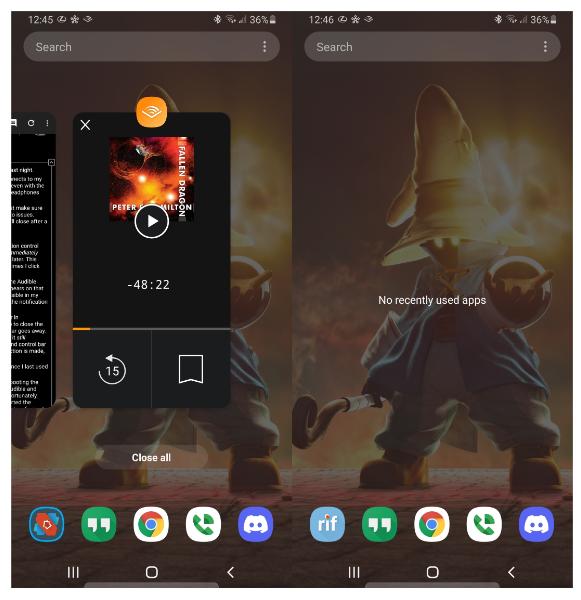
Astuce 2 : Désactiver la fonction de verrouillage automatique
Ensuite, désactivez la fonction de verrouillage automatique sur votre appareil. Si cette option est activée, chaque fois que votre téléphone est verrouillé, les applications qui y sont exécutées se ferment également. C'est l'une des raisons possibles pour lesquelles Audible continue de fermer. Sur votre appareil, accédez à l'application Paramètres, cliquez sur l'option Affichage et luminosité, choisissez Verrouillage automatique et appuyez sur Jamais.
Astuce 3 : Libérez le stockage de votre appareil
Une autre solution consiste à libérer votre espace de stockage. De cette façon, tous les nouveaux téléchargements seront affichés sur votre collection et cela ne ralentira pas le fonctionnement de l'application.
Astuce 4 : supprimez l'application Audible et réinstallez-la à nouveau
Pour "comment réparer une application qui ne cesse de se fermer", vous devez également envisager de supprimer l'application Audible actuellement installée sur votre appareil et d'en télécharger une version plus récente. Allez simplement au App Store ou Google Play Store pour télécharger la dernière version d'Audible.

Astuce 5 : Vérifiez votre Internet
Si toutes les corrections ci-dessus sont effectuées et que le problème persiste, le problème doit provenir de votre connexion Internet. Vous pouvez vérifier votre routeur s'il y a un problème, ou votre câble s'il est endommagé, ou si le signal est trop instable pour détecter Internet. Ceci s'applique uniquement aux utilisateurs qui diffusent des livres audio en ligne. La lecture hors ligne ne serait pas affectée par ce problème.
Si votre Wi-Fi fonctionne, passez aux données mobiles et voyez si votre problème est résolu. Vous pouvez également essayer de réinitialiser les paramètres réseau de votre iPhone. Voici comment procéder :
- Sur votre iPhone, accédez à Paramètres> Général> Transférer ou réinitialiser l'iPhone.
- Ensuite, appuyez sur Réinitialiser > Réinitialiser les paramètres réseau.
- Dans la fenêtre de confirmation, entrez le mot de passe de l'appareil et appuyez sur Réinitialiser les paramètres réseau pour continuer.
- Lorsque l'iPhone redémarre, entrez votre mot de passe Wi-Fi et essayez à nouveau d'ouvrir Audible.

Comment réinitialiser les paramètres réseau sur Android sans trop de prise de tête ? Suivez ces instructions et vous devriez être prêt à partir. Avant de commencer, un mot d'avertissement. Le menu des paramètres peut varier d'un appareil à l'autre. Si vous pouvez découvrir la fonction de réinitialisation des paramètres réseau, contactez le service client de votre marque de téléphone.
- Ouvrez le Menu principal > Paramètres > Gestion générale.
- Après avoir cliqué dessus, vous devriez voir l'option Réinitialiser.
- Appuyez sur "Réinitialiser", puis choisissez Réinitialiser les paramètres réseau
- Allez avec Réinitialiser les paramètres pour la confirmation
- Vous devriez maintenant voir une notification "Les paramètres réseau ont été réinitialisés"
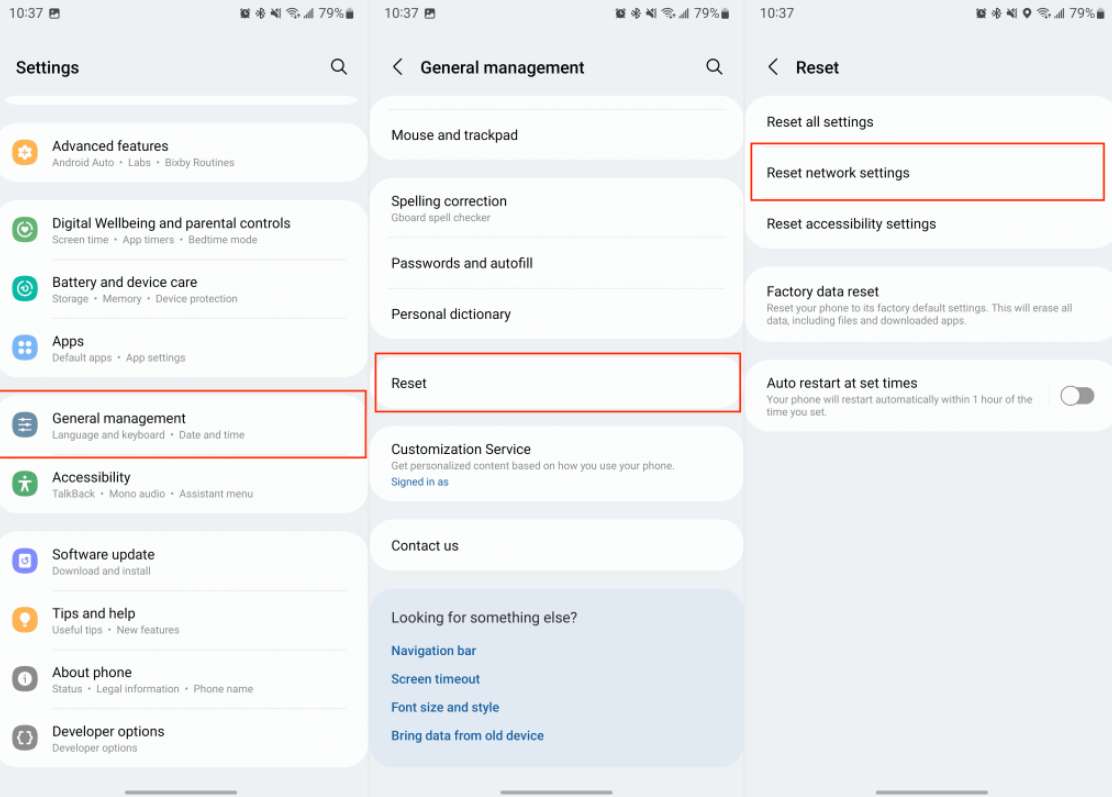
Astuce 6 : Forcer l'arrêt de toutes les applications en cours d'exécution sur votre appareil
Trop d'applications exécutées simultanément sur votre appareil entraîneront un ralentissement total et une panne de votre appareil. En conséquence, certains d'entre eux se plantaient et s'arrêtaient de travailler. Vous pouvez fermer les applications que vous n'utilisez plus et conserver simplement Audible. De cette façon, il y aura suffisamment de mémoire allouée pour Audible.
Partie 3. Comment résoudre définitivement le problème de fermeture audible
Les correctifs immédiats ci-dessus concernant la façon de réparer une application qui ne cesse de se fermer sont d'une grande aide pour de nombreux utilisateurs. Cependant, ces correctifs peuvent ne pas fonctionner sur certains. Si vous faites partie de ces personnes qui continuent de lutter pour résoudre le problème, je vous recommande d'utiliser Convertisseur Audible d'AMusicSoft. Cet outil vous aidera téléchargez vos livres Audible préférés et les convertira en formats accessibles. Il prend en charge quatre formats accessibles, à savoir MP3, FLAC, WAV et M4A. Une fois les livres audio téléchargés, vous n'aurez plus à vous soucier de votre réseau instable.
Il peut également garantir que les livres audio convertis sont de la plus haute qualité audio qui sont trop agréables à entendre. AMusicSoft est également connu pour avoir une interface simple, super légère et facile à utiliser. Enfin, il vous permettra de diffuser les livres audio Audible hors ligne dans presque tous les appareils autour, autorisés par Audible ou non.
Voici comment utiliser AMusicSoft Audible Converter pour télécharger les livres Audible.
- Ouvrez votre ordinateur et lancez votre navigateur. Accédez au site Web d'AMusicSoft, puis cliquez sur le bouton Télécharger sous l'application Audible Converter. L'installation de l'application doit être effectuée ensuite.
Téléchargement gratuit Téléchargement gratuit
- Ajoutez les livres audio au convertisseur en cliquant simplement sur le bouton Ajouter un fichier situé dans le coin supérieur gauche de votre écran. Vous pouvez également faire glisser les fichiers depuis votre bibliothèque locale et les déposer dans le convertisseur afin de les télécharger.

- Choisissez le format de conversion à utiliser ainsi que le dossier de sortie.

- Appuyez sur le bouton Convertir pour lancer le démarrage du processus.

- Attendez quelques minutes jusqu'à ce que la conversion soit terminée et téléchargez les résultats sur votre appareil.
Partie 4. Résumé
L'erreur de fermeture soudaine des applications est l'un des problèmes les plus problématiques rencontrés par les utilisateurs lors de l'utilisation de l'application Audible. Heureusement, il existe de nombreuses suggestions pour réparer une application qui ne cesse de se fermer et certaines des plus simples sont décrites ci-dessus. Si l'erreur persiste à s'afficher, vous devez alors passer à Convertisseur Audible d'AMusicSoft. Cet outil vous aidera à vous éloigner de ce problème et vous aidera à le résoudre définitivement.
Téléchargement gratuit Téléchargement gratuitLes gens LIRE AUSSI
- Liste des meilleurs livres audio pour un road trip en famille
- Le meilleur lecteur audio pour Android pour diffuser des livres audio
- Guide détaillé sur la façon de créer votre propre livre
- Comment utiliser Sansa Clip pour lire des livres audio
- Liste 2023 : Le meilleur gestionnaire Audible pour Windows 7
- Conseils pour Audible sur le nombre d'appareils pouvant l'utiliser
- Comment résoudre le problème "Audible ne télécharge pas sur iTunes"
- Comment obtenir Audible pour les étudiants ? Essayez la manière la plus simple !
Robert Fabry est un blogueur passionné, un passionné de technologie, et peut-être pourra-t-il vous contaminer en partageant quelques astuces. Il a également une passion pour la musique et a écrit pour AMusicSoft sur ces sujets.